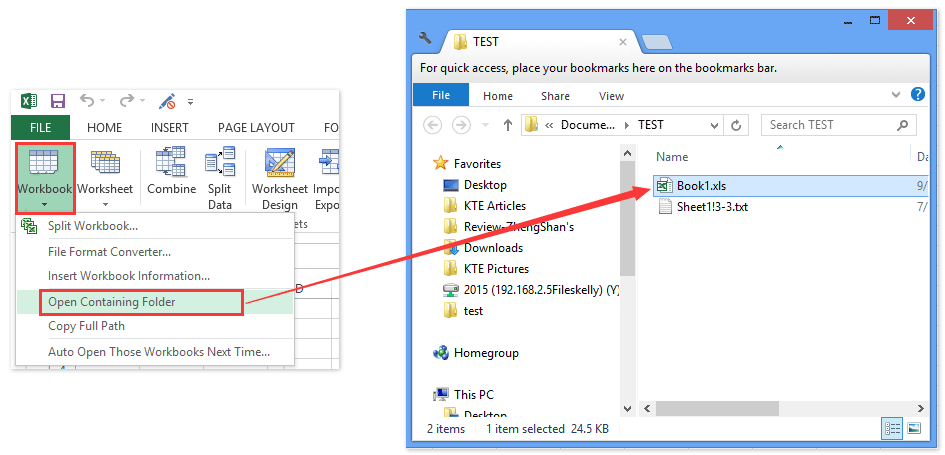Bagaimana cara menghapus buku kerja aktif (file saat ini) di Excel?
Katakanlah Anda mengunduh buku kerja dari situs web dan buku kerja dibuka secara otomatis. Namun, buku kerja tersebut mungkin bukan yang tepat, atau buku kerja tersebut tidak berisi informasi yang diperlukan, dan Anda ingin menghapusnya. Terkadang, Anda mungkin lupa direktori default tempat file yang diunduh disimpan secara otomatis. Jangan khawatir, kita bisa menghapus workbook pembuka / aktif tanpa menutupnya langsung di Excel.
Hapus buku kerja aktif (file saat ini) dengan VBA
Satu klik untuk membuka folder yang berisi buku kerja aktif dengan buku kerja ini dipilih
Untuk dengan cepat membuka folder / direktori yang berisi buku kerja saat ini, dan memilih buku kerja saat ini di folder pembuka, silakan coba Kutools for Excel's Buka Mengandung Folder utilitas
 Hapus buku kerja aktif (file saat ini) dengan VBA
Hapus buku kerja aktif (file saat ini) dengan VBA
Metode ini akan memperkenalkan VBA untuk menghapus buku kerja terbuka / aktif tanpa menutupnya di Excel. Harap lakukan sebagai berikut:
1. tekan lain + F11 bersamaan untuk membuka jendela Microsoft Visual Basic for Applications.
2. klik Menyisipkan > Modul, salin kode VBA berikut dan tempelkan ke jendela modul pembuka.
VBA: Hapus Buku Kerja Aktif tanpa menutupnya di Excel
Sub DeleteActiveWorkbook()
Dim xFullName As String
xFullName = Application.ActiveWorkbook.FullName
ActiveWorkbook.Saved = True
Application.ActiveWorkbook.ChangeFileAccess xlReadOnly
Kill xFullName
Application.ActiveWorkbook.Close False
End Sub3. tekan F5 kunci atau Run tombol untuk menjalankan VBA ini.
Catatan:
(1) VBA ini bisa menghapus buku kerja yang aktif, tapi tidak bisa menutup jendela Excel. Jika tidak ada buku kerja yang dibuka setelah buku kerja aktif dihapus, silakan tutup jendela Excel secara manual.
(2) Jika buku kerja aktif belum pernah disimpan sebelumnya, VBA ini tidak dapat menghapusnya. Namun, Anda bisa menghapus buku kerja yang belum disimpan ini secara langsung dengan menutupnya.
Alat Produktivitas Kantor Terbaik
Tingkatkan Keterampilan Excel Anda dengan Kutools for Excel, dan Rasakan Efisiensi yang Belum Pernah Ada Sebelumnya. Kutools for Excel Menawarkan Lebih dari 300 Fitur Lanjutan untuk Meningkatkan Produktivitas dan Menghemat Waktu. Klik Di Sini untuk Mendapatkan Fitur yang Paling Anda Butuhkan...

Tab Office Membawa antarmuka Tab ke Office, dan Membuat Pekerjaan Anda Jauh Lebih Mudah
- Aktifkan pengeditan dan pembacaan tab di Word, Excel, PowerPoint, Publisher, Access, Visio, dan Project.
- Buka dan buat banyak dokumen di tab baru di jendela yang sama, bukan di jendela baru.
- Meningkatkan produktivitas Anda sebesar 50%, dan mengurangi ratusan klik mouse untuk Anda setiap hari!